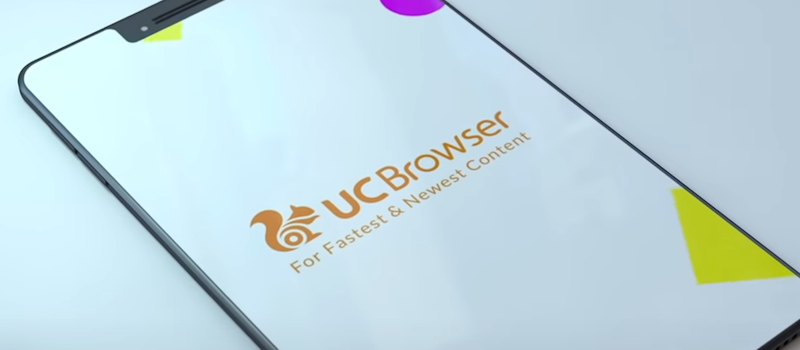UC浏览器页面崩溃或白屏如何修复?有没有快速解决方案?

当您遇到UC浏览器页面崩溃或显示白屏的问题时,通常是由于缓存堆积、软件设置冲突或版本老旧等原因造成的。本文将为您提供一套由简到繁的排查与解决方案,通过分步指导的方式,帮助您快速定位并修复问题,恢复浏览器的正常使用。
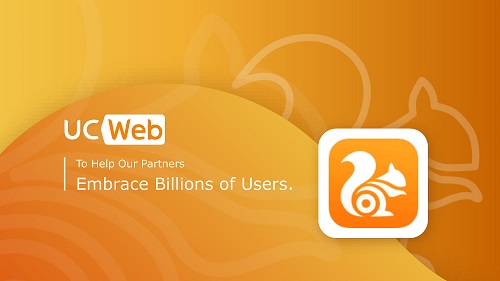
清理缓存与数据
浏览器在长期使用后会积累大量的缓存文件、历史记录和Cookies,这些数据有时会发生冲突或损坏,导致页面加载异常。因此,首要的解决步骤就是进行清理。
1、打开UC浏览器,进入“我的”或设置菜单。
2、寻找到“设置”选项,点击进入。
3、在设置列表中找到“清除记录”或类似的选项。
4、建议勾选所有项目,如缓存文件、Cookie、历史记录等,然后执行清除操作。执行此操作是解决多数临时性问题的有效方法,特别是清理浏览器缓存与数据被认为是恢复浏览器性能的首选。
5、完成清理后,完全退出浏览器再重新打开,测试问题是否解决。
关闭或调整部分功能
UC浏览器内置了一些加速或增强功能,例如广告拦截、云端加速或硬件加速。在某些情况下,这些功能可能与特定网页或设备系统不兼容,从而引发白屏或崩溃。
1、进入UC浏览器的“设置”界面。
2、查找“高级设置”或“浏览设置”等相关入口。
3、尝试找到并关闭硬件加速功能,这是一个常见的兼容性问题来源。
4、如果问题依旧,可以尝试暂时关闭广告拦截或其他增强插件,逐一排查是哪个功能导致了冲突。
5、每调整一项设置后,都建议重启浏览器进行验证。
检查网络连接
一个不稳定或缓慢的网络连接也可能导致页面无法完整加载,最终显示为空白页面。这是一个容易被忽略但又十分常见的原因。
1、尝试切换网络环境,比如从Wi-Fi切换到移动数据,或者连接一个不同的Wi-Fi网络。
2、打开设备上的其他应用或浏览器,检查网络本身是否通畅。
3、确保稳定的网络环境是保障浏览器正常访问网页的基础。
更新或重新安装浏览器
如果上述方法均未能解决问题,可能是浏览器应用本身的文件损坏或版本过时。此时,更新或重装是最终的解决方案。
1、前往应用商店或UC浏览器正式,检查是否有新版本发布。推荐将浏览器更新至最新版本,因为新版本通常会修复已知的错误和兼容性问题。
2、如果已经是最新版本,可以尝试先卸载当前的UC浏览器。
3、卸载后,建议重新启动一次设备,以清理残留文件。
4、从最新渠道重新下载并安装UC浏览器。
免责声明
游乐网为非赢利性网站,所展示的游戏/软件/文章内容均来自于互联网或第三方用户上传分享,版权归原作者所有,本站不承担相应法律责任。如您发现有涉嫌抄袭侵权的内容,请联系youleyoucom@outlook.com。
同类文章
摩尔线程拟融资80亿元,新一代GPU性能最高提升800%
9月26日消息,被称为国产GPU第一股的摩尔线程已经确定过会,澄清了之前小作文爆料的延期疑云,只用了88天完成申请到国会,创下了科创板最快审核记录。根据他们的IPO报告,摩尔线程此次上市将募资80亿
NVIDIA显卡玩《原神》蓝屏?AI插帧导致问题这样解决
9月26日消息,据米哈游最新消息,近期有不少使用英伟达GeForce RTX 50系列显卡和GeForce RTX 40系列显卡PC设备的玩家反馈,遇到了无法启动游戏的问题。具体表现为,在尝试打开启
解析AMD RX 9060 XT 16GB显卡:为何成为玩家首选
9月26日消息,在当今追求极致画质和高帧率的游戏时代,高端显卡似乎成为了玩家的“新宠”,但是对于大多数玩家来说,RTX 5090等高端显卡真的有必要吗?Wccftech给出了一个更务实的选择——AM
七彩虹战斧B850M主板评测:豪华供电散热,高性价比之选
一、前言:主流定位高端配置 电竞玩家的超级黑刃AMD锐龙9000系列处理器依旧使用AM5接口,保持了良好的兼容性,对于用户来说主板和CPU无需绑定同步升级,可以自由选择,更方便也更节约。特别是定位于
微软:OneDrive不仅仅是简单的云存储!而是强大生产力工具
9月26日消息,微软近日在其最新博客中强调,OneDrive绝非仅仅是简单的云存储服务,作为微软旗下的核心云存储解决方案,OneDrive不仅提供海量的云端存储空间,更是强大的生产力工具。OneDr
相关攻略
热门教程
更多- 游戏攻略
- 安卓教程
- 苹果教程
- 电脑教程